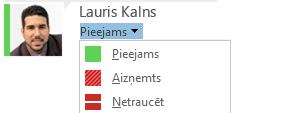Klātbūtnes statuss pēc noklusējuma tiek iestatīts, pamatojoties uz Microsoft Outlook kalendāru vai programmā Lync veiktajām darbībām. Piemēram, ja programmā Outlook pašlaik ir ieplānota sapulce, jūsu statuss programmā Lync ir “Sapulcē”. Ja veicat Lync audiozvanu vai videozvanu, klātbūtnes indikators ir sarkans, norādot, ka esat aizņemts, un statuss tiek atjaunināts uz “Sarunā”. Taču jūs arī varat manuāli iestatīt klātbūtnes statusu, lai kontrolētu to, kā personas ar jums sazinās, kā arī, vai tās vispār var ar jums sazināties. Turklāt klātbūtnes informācijā varat iekļaut arī personisku piezīmi, kas tiek rādīta jūsu kontaktpersonu sarakstā un jūsu kontaktpersonas vizītkartē. Šādi jūs citas personas labāk informējat par to, ko darāt.
Klātbūtnes statusa maiņa
-
Noklikšķiniet uz statusa izvēlnes nolaižamās bultiņas zem sava vārda Lync galvenajā logā un pēc tam noklikšķiniet uz statusa, ko vēlaties norādīt citām personām.
Lai atkal iestatītu iepriekšējo statusu un programma Lync automātiski to atjauninātu, noklikšķiniet uz statusa izvēlnes un pēc tam uz Atiestatīt statusu.
Piemērota statusa izvēle
Pārliecinieties, vai statuss ir iestatīts pareizi. Nākamajā tabulā ir aprakstīts katrs klātbūtnes statuss, kas par jums var tikt rādīts citiem lietotājiem, katra statusa nozīme un statusa vērtības, ko varat iestatīt pats.
|
Klātbūtnes statuss |
Apraksts |
Kā iestatīt šo statusu |
|
|
Jūs esat tiešsaistē, un ar jums var sazināties. |
Lync iestata šo statusu, ja konstatē, ka lietojat savu datoru. Šo statusu var arī iestatīt, ja vēlaties, lai citi zinātu, ka esat birojā, kaut gan dators ir dīkstāvē. |
|
|
Jūs esat aizņemts un nevēlaties, lai jūs traucētu. |
Lync iestata šo statusu, ja atbilstoši jūsu Outlook kalendāram ir plānots piedalīties sapulcē. Šo statusu var arī atlasīt nolaižamajā izvēlnē. Ja manuāli atlasīsit Aizņemts, pēc 24 stundām Lync automātiski atjaunos jūsu Outlook kalendāra statusu, ja vien pirms tam nenomainīsit statusu. |
|
|
Jūs veicat Lync zvanu (divpusēju audiozvanu) un nevēlaties, lai jūs traucētu. |
Lync iestata šo statusu, ja konstatē, ka piedalāties Lync zvanā. |
|
|
Jūs piedalāties sapulcē un nevēlaties, lai jūs traucētu. |
Lync iestata šo statusu, ja konstatē, ka piedalāties Lync sapulcē vai, ja saskaņā ar jūsu Outlook kalendāru jums ir ieplānota sapulce. |
|
|
Jūs esat Lync konferences zvanā (Lync sapulcē ar skaņu) un nevēlaties, lai jūs traucētu. |
Lync iestata šo statusu, ja nosaka, ka esat Lync konferences zvanā. |
|
|
Jūs rādāt prezentāciju un nevēlaties, lai jūs traucētu. |
Lync iestata šo statusu, ja konstatē, ka koplietojat savu ekrānu vai rādāt prezentāciju projektorā. |
|
|
Jūs nevēlaties tikt traucēts, un jums tiks rādīti paziņojumi par sarunām tikai no personām ar privātuma līmeni Darbgrupa. |
Šo statusu var atlasīt nolaižamajā izvēlnē. Pēc 24 stundām Lync automātiski atjaunos jūsu Outlook kalendāra statusu, ja vien to pirms tam nenomainīsit statusu. |
|
|
Jūs uz īsu brīdi neatrodaties pie datora. |
Šo statusu var atlasīt nolaižamajā sarakstā. |
|
|
Jūs esat pieteicies, bet jūsu dators ir dīkstāvē, vai neesat bijis pie datora kādu noteiktu (jūsu iestatītu) laiku. |
Lync iestata jūsu statusu kā "neaktīvs", kad dators tiek dīkstāvē piecas minūtes, un kā "prom no datora", kad statuss ir neaktīvs piecas minūtes. (Lai mainītu šīs noklusējuma vērtības, noklikšķiniet uz |
|
|
Jūs nestrādājat, un ar jums nevar sazināties. |
Šo statusu var atlasīt nolaižamajā sarakstā. |
|
|
Jūs neesat pierakstījies. Personām, kurām esat bloķējis informācijas par klātbūtni rādīšanu, tiek rādīts, ka esat bezsaistē. |
Lync iestata šo statusu, kad esat atteicies datorā. |
|
|
Jūsu klātbūtnes statuss nav zināms. |
Šis statuss var tikt rādīts kontaktpersonām, kuras kā tērzēšanas programmu neizmanto Lync. |
Piezīme.: Ja ieslēdzat ārpus biroja atrašanās paziņojumu programmā Outlook, tad programmā Outlook ierakstītā piezīme tie rādīta arī programmā Lync, un blakus jūsu klātbūtnes statusam attēla rādīšanas apgabala apakšdaļā tiek parādīta sarkana zvaigznīte (*).
Personiskās piezīmes pievienošana vai noņemšana
Lync klātbūtnes statusi programmā Lync ir sākotnēji iestatīti, un tas nozīmē, ka nav iespējams izveidot jaunus statusus, izvēlēties atšķirīgas krāsas vai tiem mainīt citu informāciju. Tomēr jūs varat kontaktpersonām norādīt detalizētāku informāciju par savu atrašanās vietu vai darbībām, programmas Lync galvenā loga augšdaļā ierakstot ierakstīt personisku piezīmi, piemēram “Strādāju mājās”. Piezīme tiks parādīta kopā ar jūsu kontaktpersonas vizītkarti. Piezīmi varat mainīt, cik bieži vēlaties.
-
Lai pievienotu vai mainītu personisko piezīmi, programmas Lync galvenajā logā noklikšķiniet uz piezīmju lodziņa, kas atrodas virs jūsu vārda, un pēc tam ievadiet piezīmi, piemēram, “Strādāju mājās” vai “Ļoti daudz darba. Lūdzu, sūtiet tūlītējos ziņojumus, nevis apmeklējiet mani” .
-
Lai noņemtu personisko piezīmi, notīriet to, lai tā būtu tukša. Lodziņā redzamais teksts tiks atjaunots uz noklusējuma ziņojumu “Kas šodien notiek?”.
Ārpus biroja atrašanās paziņojuma ieslēgšana vai izslēgšana
Ja jūsu konts programmā Lync tiek sinhronizēts ar programmas Outlook kalendāru, tad vienmēr, kad programmā Outlook ieslēgsit ārpus biroja atrašanās paziņojumu, programmā Lync kā jūsu personīgā piezīme tiks parādīts ārpus biroja atrašanās ziņojums. Piemēram, ja dodaties atvaļinājumā, varat programmā Outlook iestatīt ārpus biroja atrašanās paziņojumu, lai norādītu, ka esat atvaļinājumā (un sniegtu citu informāciju, piemēram, datumus, un to, vai pārbaudīsit e-pastu). Šis paziņojums tiks ievietots jūsu kontaktpersonas vizītkartē un citos kontaktpersonas ierakstos, kas tiek rādīti jūsu kontaktpersonām programmā Lync.
Svarīgi!: Kad pēc atvaļinājuma atgriezīsities darbā, atcerieties izslēgt ārpus biroja atrašanās paziņojumu. Tas ir jādara programmā Outlook. Šo piezīmi nevar izdzēst programmā Lync.
Lai ieslēgtu paziņojumu programmā Outlook:
-
Programmā noklikšķiniet uz Outlook, noklikšķiniet uz pogas Automātiskās atbildes, uz Sūtīt automātiskās atbildes un pēc tam uzrakstiet ārpus biroja atrašanās ziņojumu un ieplānojiet to parādīšanai.
Lai izslēgtu paziņojumu programmā Outlook un tādējādi noņemtu ziņojumu programmā Lync
-
Programmā Outlook noklikšķiniet uz cilnes Fails un pēc tam panelī Automātiskās atbildes uz pogas Izslēgt. (Piezīmes izdzēšana programmas Lync displejā var prasīt pat trīsdesmit minūtes.)
Lai sinhronizētu konta datus programmā Lync un Outlook
-
Programmas Lync galvenajā logā noklikšķiniet uz pogas Opcijas.
-
Noklikšķiniet uz Personisks.
-
Atzīmējiet izvēles rūtiņu Atjaunināt manu klātbūtni, izmantojot kalendāra informāciju.
-
Atzīmējiet izvēles rūtiņu Rādīt manu Ārpus biroja atrašanās informāciju kontaktpersonām, kuru privātuma līmenis ir Draugi un ģimene, Darbgrupa un Kolēģi, lai sinhronizētu Lync un Outlook konta datus. (Notīriet izvēles rūtiņu, lai dati netiktu sinhronizēti.)